word文档中怎么给截图设置标注功能?
来源:网络收集 点击: 时间:2024-08-28【导读】:
小可爱们在通过word文件展示给别人查看的时候,有时候发现图片上想特别标注就很难,今天我们一起看看,如何给word文档中的图片去设置标注功能。工具/原料more电脑:windows7软件:word2007方法/步骤1/4分步阅读 2/4
2/4 3/4
3/4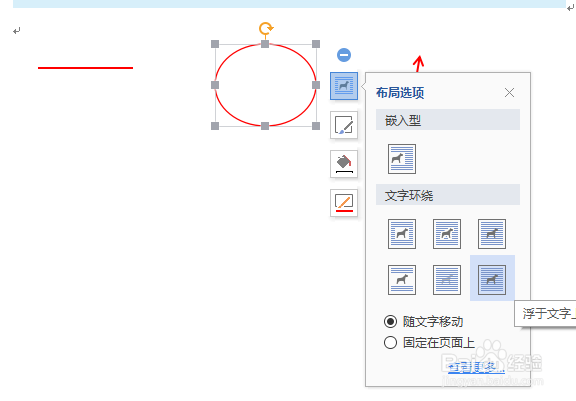 4/4
4/4 总结1/1
总结1/1
第一步:小可爱们打开自己电脑,然后打开自己需要去标注的文件哦,找到顶部的菜单栏,有个“插入”,然后点击一下,可以看到第二排的菜单选项,找到“形状”。
 2/4
2/4第二步:接着小可爱们可以从“形状”当中,去选取适合自己用的标注,例如箭头,圆形等等,我们可以在空白处的地方,把这些形状给插入到文件里面。
 3/4
3/4第三步:接着我们可以把插入到文件里面的形状给改变下属性,点击一下画出的形状,然后选择下图片的布局,选择“浮于文字上方”,然后做下一步。
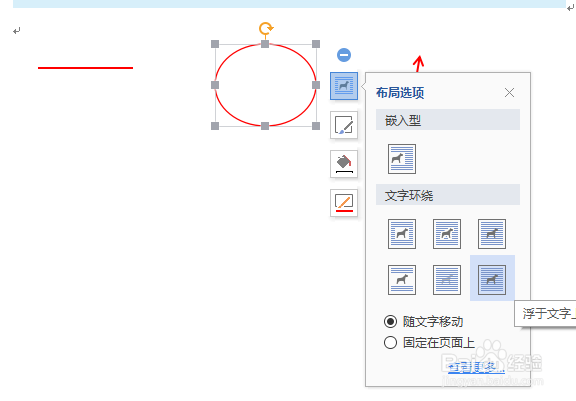 4/4
4/4第四步:接着形状的属性设置完成之后,可以把形状随意的移动哦,接着我们把形状给拖到我们需要标注的地方即可,直接拖过去,非常的简单哦。
 总结1/1
总结1/11.打开word,点击“插入”-“形状”;
2.选择形状,插入到空白处;
3.形状属性选择“浮于文字上方”;
4.拖动形状到截图上标注;
注意事项小可爱们的标注可以注意下哦,如果觉得拉出来的形状粗细不够醒目的话,也可以属性那把粗细给调节下哦,非常方便。
版权声明:
1、本文系转载,版权归原作者所有,旨在传递信息,不代表看本站的观点和立场。
2、本站仅提供信息发布平台,不承担相关法律责任。
3、若侵犯您的版权或隐私,请联系本站管理员删除。
4、文章链接:http://www.1haoku.cn/art_1164454.html
上一篇:煲仔饭结锅巴的技巧
下一篇:凉拌人造肉怎么做好吃
 订阅
订阅